도메인 구입 하기(구입 방법, feat 티스토리 도메인 연결하기)
안녕하세요. 갓대희 입니다. 이번 포스팅은 [ 도메인 구입하여 적용해보기. ] 입니다. : )
어느날 문득 나만의 도메인이 갖고 싶을 기분이 들었다.
org, com등의 도메인은 구글, AWS 등을 통해 편하게 구매할 수 있지만
나의 경우 kr 도메인을 갖고 싶었다. 그냥.. kr이 갖고 싶은 기분이었다.
co.kr 도메인은 가비아, 카페24, 호스팅케이알 등등 에서 구매 가능하였고,
내가 원하는 도메인이 가장 쌌던 hosting.kr 에서 구입 해보려고 한다.
( 메가존에서 운영 하더라.. ㅎㅎ)
1. 호스팅케이알 접속 및 회원 가입
1) 회원 가입.
- 호스팅 케이알에 접속하여 회원 가입 하여 준다.
(혹시나 접속 url은 다음과 같다. https://domains.hosting.kr/ )
- 회원가입 내용은 단순하니 생략 하도록 하겠다. google을 통해 간편 회원 가입하면 편하다.
2) 회원 가입 완료 후 로그인 해 주자.
2. 희망 도메인 검색 및 구매
1) 사용 가능 여부 확인
- 사용할 도메인을 입력하여 검색 해보자.


2) 결제 하기.
- 사용가능한 도메인과 연간 비용을 확인할 수 있을 것이다. 원하는 도메인을 장바구니에 담는다.

- 금액 확인 후 결제 하기 버튼을 눌러 준다.

- 결제 하기 전 다음과 같이 "도메인 개인정보보호"라는 내용을 확인할 수 있다.
- 간단히 말하면 후이즈같은 도메인 검색시스템으로 조회했을때 소유자의 개인정보를 노출되지않도록 보호해주는 기능으로 볼 수 있는데, 체크해보면 월당 100원씩 1200원이 추가 되는것을 볼 수 있다. 나는 해당 서비스를 이용하기위해 체크 하였다.


- 구매 후 "등록 정보 인증 바로가기" 링크를 통해 정보 인증을 하도록 한다.

- 내 도메인 우측의 점 3개(...)를 클릭하여 준다.

- "DNS 레코드 설정" 클릭.

- 좌측 하단의 "개인정보 비공개" 를 활성화 시켜 준다.

- "비공개" 버튼 클릭 > "변경사항 저장"을 눌러 적용 시켜 준다.


- 후이즈를 통해 확인해보면 내 개인정보는 노출되지 않는 것을 확인할 수 있었다.
ex) 정보비공개 처리 전 vs 후

3. 티스토리에 구입한 도메인 연결 하기
1) 호스팅 케이알 도메인 설정
- "메인 화면" > 우측 상단읜 "나의 서비스 > "도메인 관리" 클릭.

- 나의 도메인 > 내 도메인 에서 우측의 점 3개(...)를 클릭하여 준다.
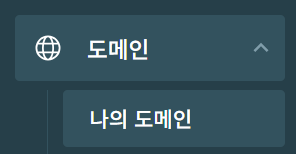

- "DNS 레코드 설정"을 클릭하여 준다.

- 우측 하단 "DNS 레코드 관리" > "새 레코드 추가 우측" > "블로그-티스토리" 클릭

- "A 레코드", "CNAME"이 자동으로 등록된 것을 볼 수 있다. "체크버튼"을 클릭해 주자.
( 자세한 내용은 tistory 공지사항 참고 : https://notice.tistory.com/1784 )

- 정상적으로 등록된 것을 볼 수 있다.

2) 티스토리 도메인 연결하기
- 관리자 페이지 > 좌측하단의 "관리" > "블로그" > "도메인 연결하기" 를 클릭하여 준다.

- 본인이 보유 하고 있는 도메인을 입력 > "변경사항 저장"을 클릭하여 준다.

- "보안 접속 인증서"가 발급 대기 중 으로 나오는데, 보통은 1시간 이내에 발급 된다고 한다.
- 이후 접속가능여부를 확인 해 보면 된다.

- 발급 후

이로써 티스토리에 도메인 적용 해 보는내용이 끝이 났다.
왠지 내 블로그를 위해 집을 지어 준 것과 같은 기분이다. :-)